单元4我是小管家--美化表格 教案
文档属性
| 名称 | 单元4我是小管家--美化表格 教案 |
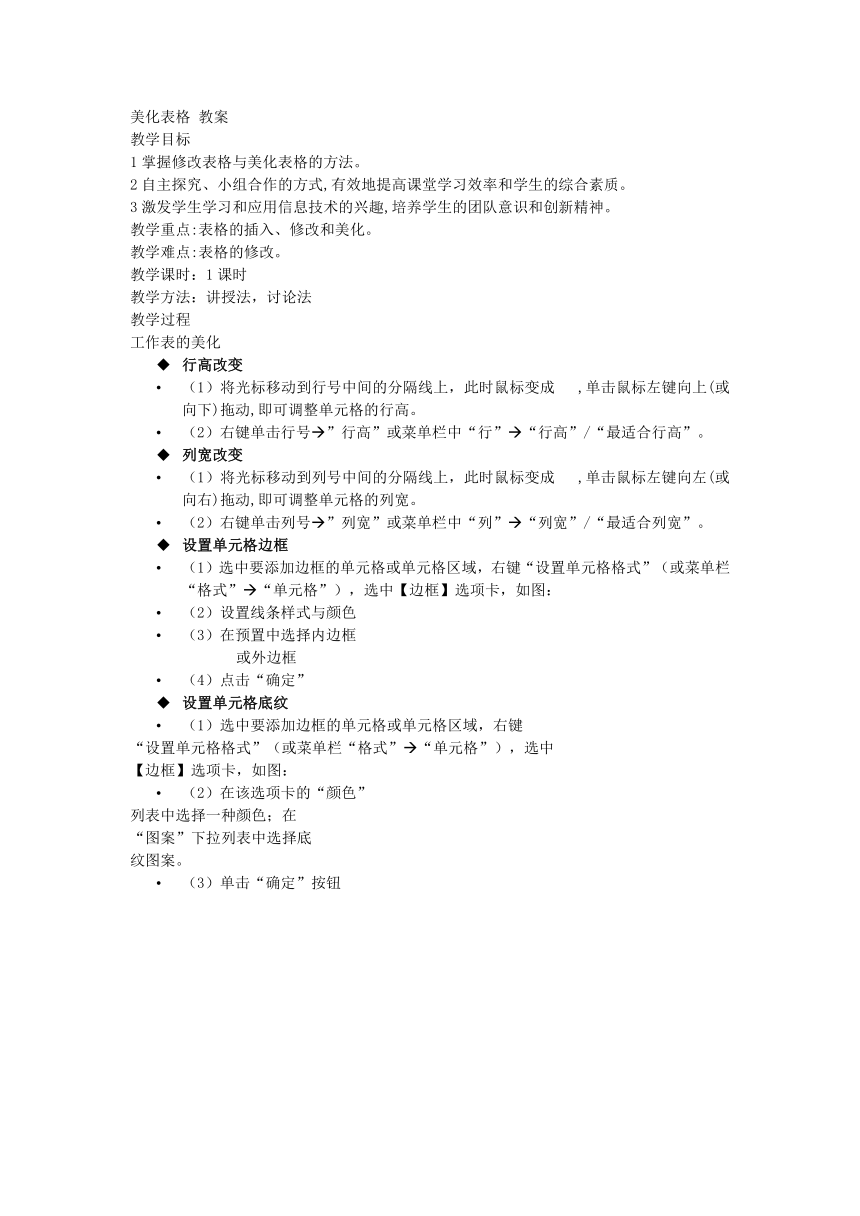
|
|
| 格式 | zip | ||
| 文件大小 | 483.7KB | ||
| 资源类型 | 教案 | ||
| 版本资源 | 西师大版 | ||
| 科目 | 信息技术(信息科技) | ||
| 更新时间 | 2017-12-16 16:00:20 | ||
图片预览
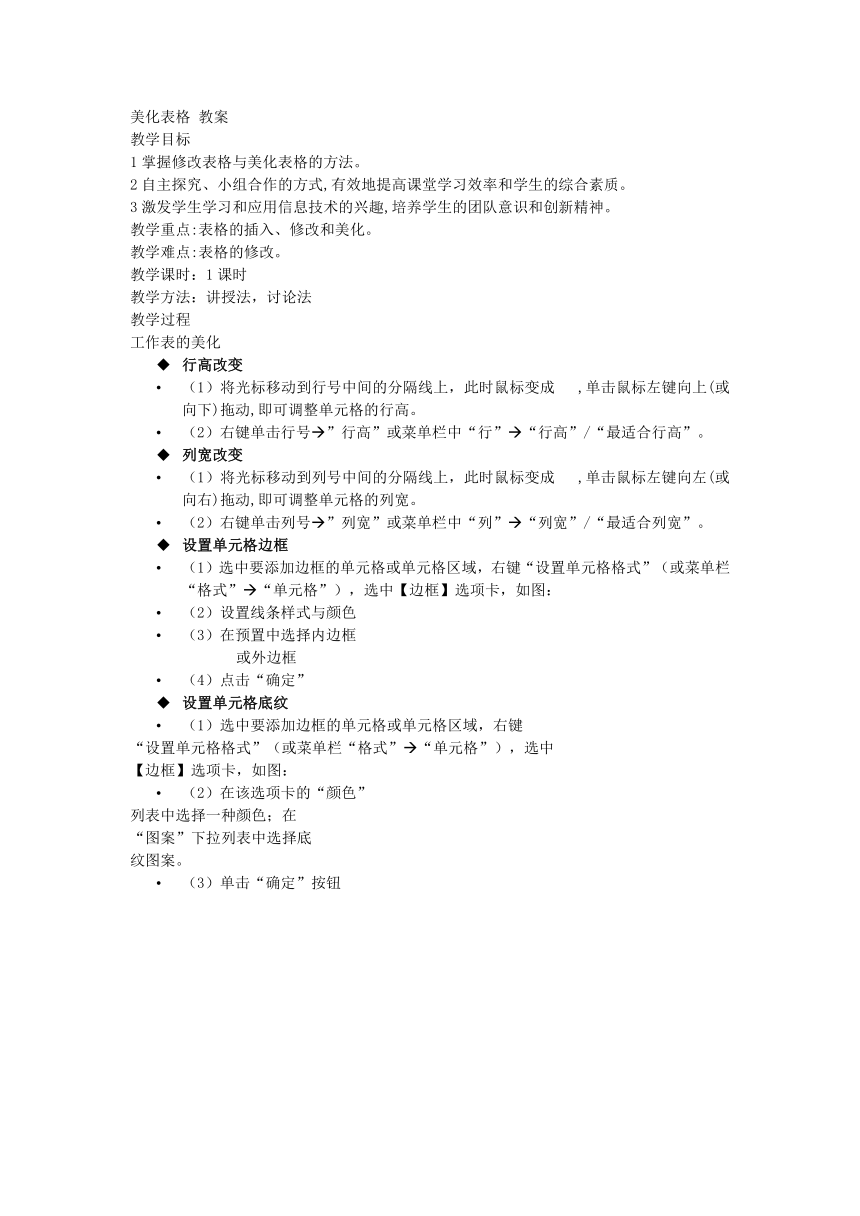
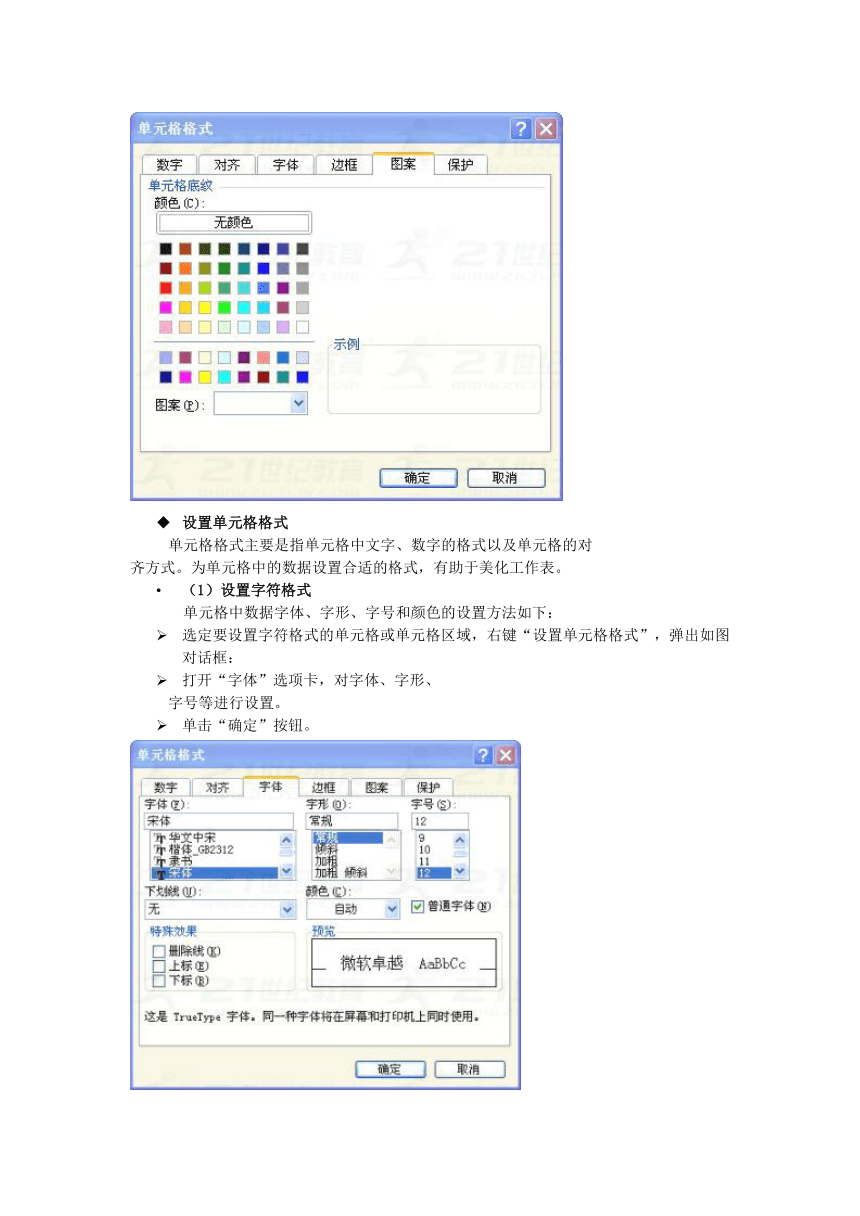
文档简介
美化表格 教案
教学目标 1掌握修改表格与美化表格的方法。 2自主探究、小组合作的方式,有效地提高课堂学习效率和学生的综合素质。 3激发学生学习和应用信息技术的兴趣,培养学生的团队意识和创新精神。
教学重点:表格的插入、修改和美化。 教学难点:表格的修改。
教学课时:1课时
教学方法:讲授法,讨论法
教学过程
工作表的美化
行高改变
(1)将光标移动到行号中间的分隔线上,此时鼠标变成 ,单击鼠标左键向上(或向下)拖动,即可调整单元格的行高。
(2)右键单击行号(”行高”或菜单栏中“行”(“行高”/“最适合行高”。
列宽改变
(1)将光标移动到列号中间的分隔线上,此时鼠标变成 ,单击鼠标左键向左(或向右)拖动,即可调整单元格的列宽。
(2)右键单击列号(”列宽”或菜单栏中“列”(“列宽”/“最适合列宽”。
设置单元格边框
(1)选中要添加边框的单元格或单元格区域,右键“设置单元格格式”(或菜单栏“格式”(“单元格”),选中【边框】选项卡,如图:
(2)设置线条样式与颜色
(3)在预置中选择内边框
或外边框
(4)点击“确定”
设置单元格底纹
(1)选中要添加边框的单元格或单元格区域,右键
“设置单元格格式”(或菜单栏“格式”(“单元格”),选中
【边框】选项卡,如图:
(2)在该选项卡的“颜色”
列表中选择一种颜色;在
“图案”下拉列表中选择底
纹图案。
(3)单击“确定”按钮
设置单元格格式
单元格格式主要是指单元格中文字、数字的格式以及单元格的对
齐方式。为单元格中的数据设置合适的格式,有助于美化工作表。
(1)设置字符格式
单元格中数据字体、字形、字号和颜色的设置方法如下:
选定要设置字符格式的单元格或单元格区域,右键“设置单元格格式”,弹出如图对话框:
打开“字体”选项卡,对字体、字形、
字号等进行设置。
单击“确定”按钮。
(2)设置数字格式 Excel 2003包含多种数字格式,如货币格式、日期格式等,具体设置方法如下:
选定要设置的单元格或单元格区域。右键→设置单元格格式,弹出“单元格格式”对话框
打开“数字”选项卡,选择
数字格式类型进行设置。
单击“确定”按钮即可。
(3)设置数据对齐方式 设置对齐方式的操作步骤如下:
选定要进行设置的单元格或单元格区域。右键→
设置单元格格式
打开“对齐”选项卡,
设置数据对齐方式。
单击“确定”按钮即可。
教学目标 1掌握修改表格与美化表格的方法。 2自主探究、小组合作的方式,有效地提高课堂学习效率和学生的综合素质。 3激发学生学习和应用信息技术的兴趣,培养学生的团队意识和创新精神。
教学重点:表格的插入、修改和美化。 教学难点:表格的修改。
教学课时:1课时
教学方法:讲授法,讨论法
教学过程
工作表的美化
行高改变
(1)将光标移动到行号中间的分隔线上,此时鼠标变成 ,单击鼠标左键向上(或向下)拖动,即可调整单元格的行高。
(2)右键单击行号(”行高”或菜单栏中“行”(“行高”/“最适合行高”。
列宽改变
(1)将光标移动到列号中间的分隔线上,此时鼠标变成 ,单击鼠标左键向左(或向右)拖动,即可调整单元格的列宽。
(2)右键单击列号(”列宽”或菜单栏中“列”(“列宽”/“最适合列宽”。
设置单元格边框
(1)选中要添加边框的单元格或单元格区域,右键“设置单元格格式”(或菜单栏“格式”(“单元格”),选中【边框】选项卡,如图:
(2)设置线条样式与颜色
(3)在预置中选择内边框
或外边框
(4)点击“确定”
设置单元格底纹
(1)选中要添加边框的单元格或单元格区域,右键
“设置单元格格式”(或菜单栏“格式”(“单元格”),选中
【边框】选项卡,如图:
(2)在该选项卡的“颜色”
列表中选择一种颜色;在
“图案”下拉列表中选择底
纹图案。
(3)单击“确定”按钮
设置单元格格式
单元格格式主要是指单元格中文字、数字的格式以及单元格的对
齐方式。为单元格中的数据设置合适的格式,有助于美化工作表。
(1)设置字符格式
单元格中数据字体、字形、字号和颜色的设置方法如下:
选定要设置字符格式的单元格或单元格区域,右键“设置单元格格式”,弹出如图对话框:
打开“字体”选项卡,对字体、字形、
字号等进行设置。
单击“确定”按钮。
(2)设置数字格式 Excel 2003包含多种数字格式,如货币格式、日期格式等,具体设置方法如下:
选定要设置的单元格或单元格区域。右键→设置单元格格式,弹出“单元格格式”对话框
打开“数字”选项卡,选择
数字格式类型进行设置。
单击“确定”按钮即可。
(3)设置数据对齐方式 设置对齐方式的操作步骤如下:
选定要进行设置的单元格或单元格区域。右键→
设置单元格格式
打开“对齐”选项卡,
设置数据对齐方式。
单击“确定”按钮即可。
